CAD中如何快速查找文字和替换文字?
设·集合小编 发布时间:2023-03-17 11:15:55 970次最后更新:2024-03-08 11:25:09
在CAD中画图肯定少不了文字描述,那么如果需要将文字修改一下呢,在众多的文字中如何找到我们需要替换的文字呢?其实很简单,下面就给大家分享一下,CAD中如何快速查找文字和替换文字的方法,希望能帮助到大家,感兴趣的小伙伴可以关注了解下。
工具/软件
电脑型号:联想(lenovo)天逸510s; 系统版本:Windows7; 软件版本:CAD2007
方法/步骤
第1步
打开CAD,新建一个空白文件。

第2步
输入一些文字,作为演示所用。
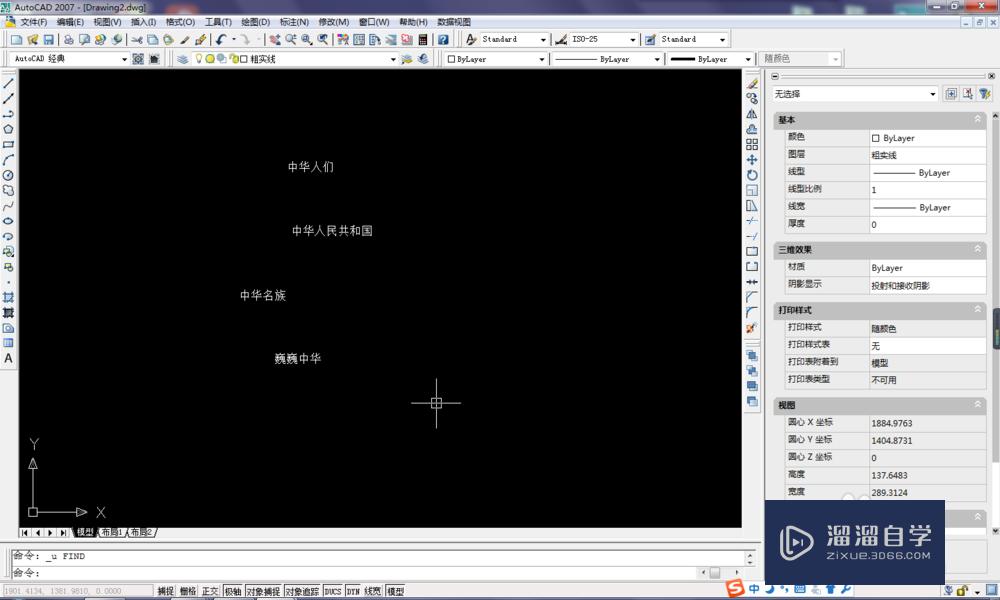
第3步
执行【编辑】-【查找】。或者输入字母find,回车
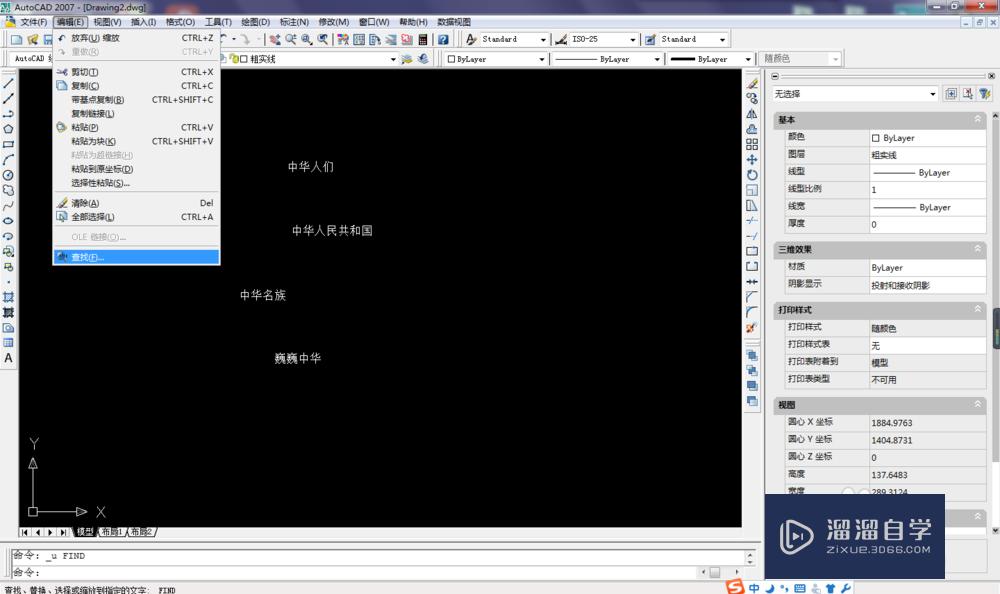
第4步
进入查找和替换界面
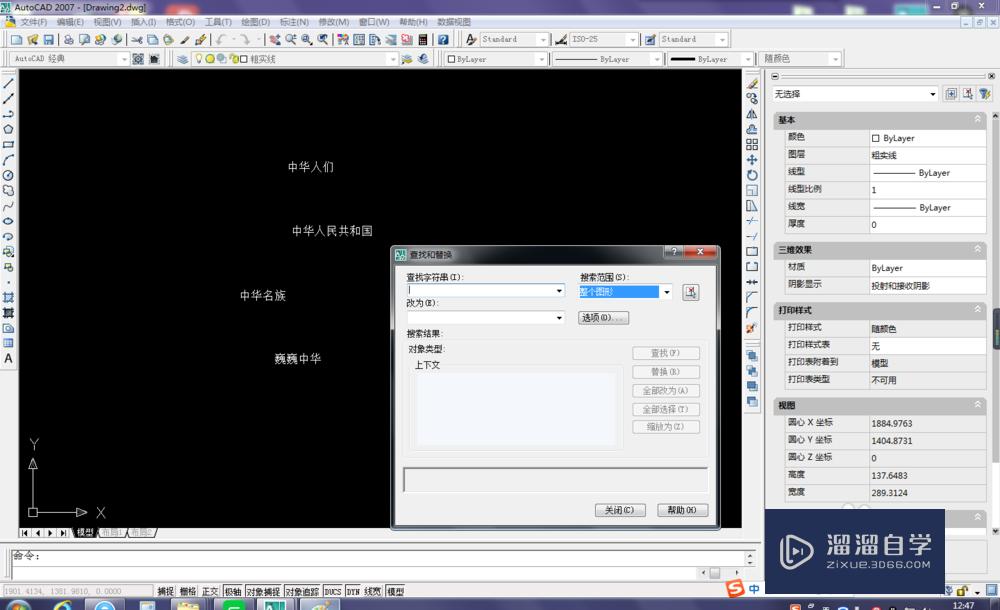
第5步
输入要查找的文字“中华”,点击查找。
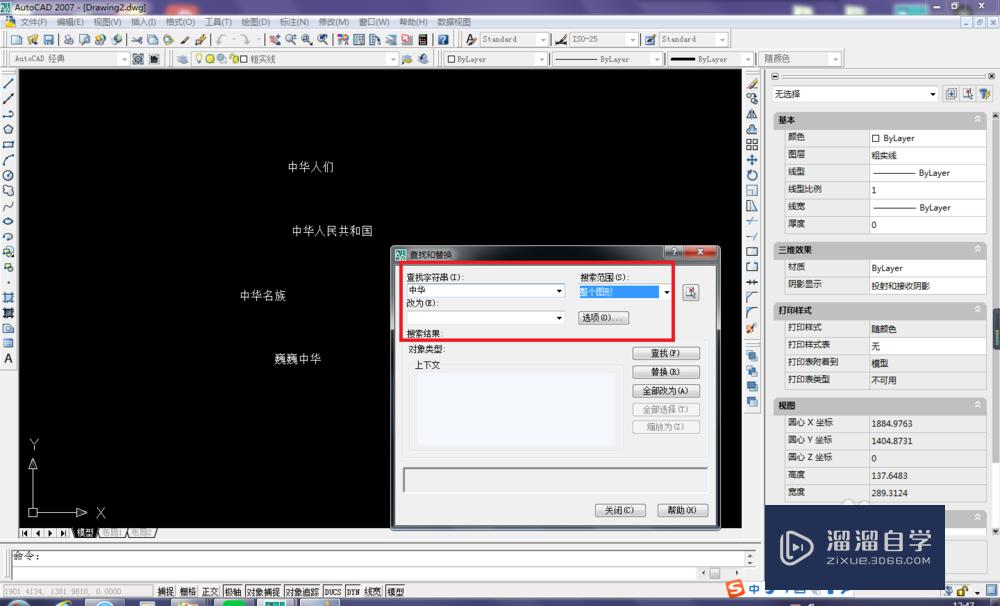
第6步
见下图,是查找出来的内容。但是好像这个只能一个一个的查找,至于能不能全部查出来?抱歉笔者目前还不会。
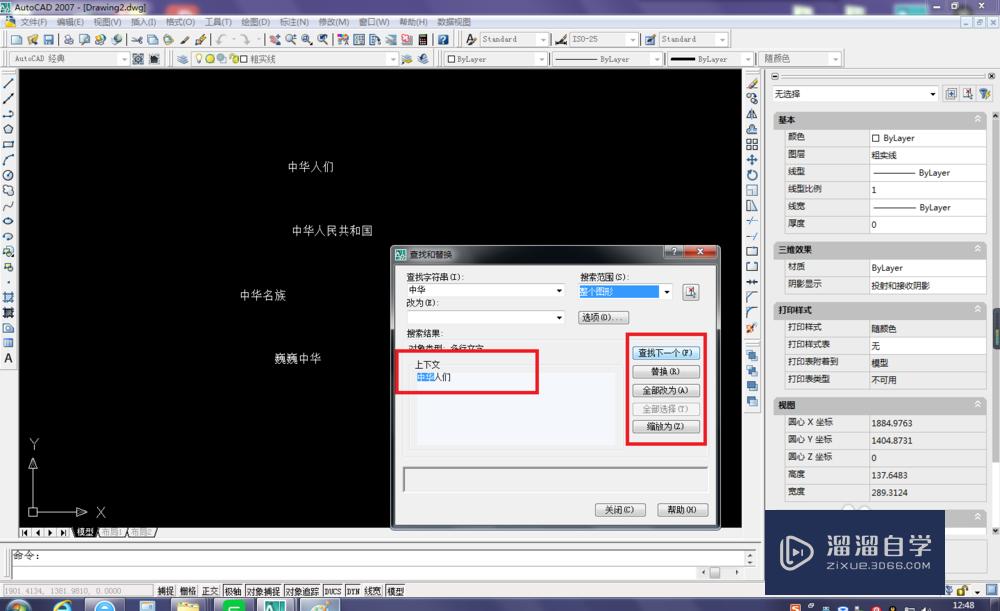
第7步
点击”查找下一个“,查找的内容就变了

第8步
在改为里面输入“华夏”,然后点击“替换”

第9步
替换完之后,点击”关闭“,就可以看到“中华人民共和国”变成了“华夏人民共和国”。

第10步
用上述同样的步骤,将所有的“中华”全部变为“华夏”,只需要点击“全部改为”就可以了。

第11步
全部替换完成。
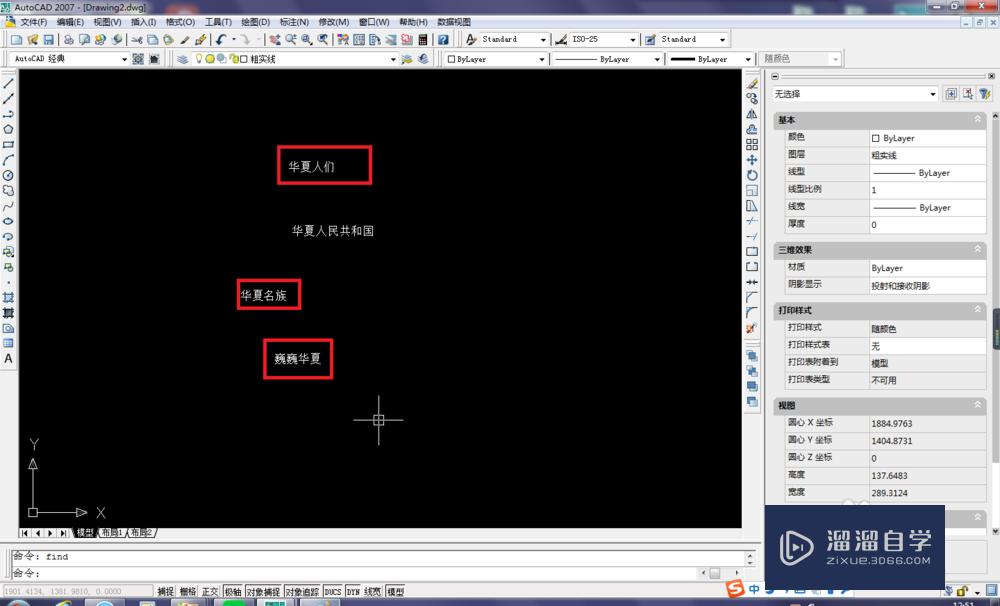
温馨提示
以上就是关于“CAD中如何快速查找文字和替换文字?”全部内容了,小编已经全部分享给大家了,还不会的小伙伴们可要用心学习哦!虽然刚开始接触CAD软件的时候会遇到很多不懂以及棘手的问题,但只要沉下心来先把基础打好,后续的学习过程就会顺利很多了。想要熟练的掌握现在赶紧打开自己的电脑进行实操吧!最后,希望以上的操作步骤对大家有所帮助。
- 上一篇:CAD怎样输入空心字?
- 下一篇:CAD怎样绘制三维弹簧?
相关文章
广告位


评论列表